Gimp elimina - fotografia de prisos, digitale

Dacă se întâmplă pentru a procesa imaginile scanate de fotografii vechi, atunci trebuie să eliminați zgârieturi, pete și alte defecte din imagine. La editarea portrete, de asemenea, necesitatea de a îmbunătăți imaginea, elimina ridurile, rugozitatea și pete ale pielii. Peisajul urban de multe ori vom elimina părțile nedorite, capturate accidental într-un cadru: fire electrice, trecători mașina.
GIMP oferă două moduri de a elimina părțile nedorite. Acest instrument de timbru și perie medicale. Ambele instrumente sunt foarte asemănătoare, așa că voi detaliu modul de utilizare a instrumentului Clone, iar în finalul articolului va explica de lucru Nansy cu vindecare perie.
Activați acest instrument, puteți (de obicei, pentru GIMP) în trei moduri: C hotkey sau prin Tools-> Risovanie-> Stamp sau bara de instrumente.
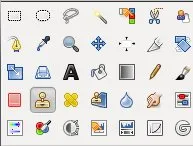
Pentru a selecta eșantionul pe care trebuie să țineți apăsată tasta Ctrl și selectați o parte a imaginii, apăsați butonul din stânga al mouse-ului și eliberați Ctrl - astfel comite punctul de la care să înceapă pentru a copia imaginea. Selectați o parte a imaginii, care va fi luată ca sursă de copiere, este necesar să se foarte atent. Alege o culoare și textură care corespund ideea ta. Mutați cursorul la partea din imagine pe care doriți să înlocuiți șablonul, faceți clic pe butonul din stânga al mouse-ului și începe să-l în mișcare. Până când eliberați butonul mouse-ului și pentru a muta cursorul, imaginea originală este copiat într-o locație nouă, în schimbare.
Să considerăm un exemplu.
Deci, avem o imagine de pe stradă și o parte a peretelui clădirii, de-a lungul clădirii sunt femei cu un copil.

Sarcina noastră este de a „șterge“ pietonilor cu fotografii. dar textura pereților rămân neschimbate. Pentru a începe, selectați instrumentul Clone, de exemplu, din meniul Tools-> Risovanie-> Timbrul. Punctul de plecare va fi amplasat la intersecția de zidărie.
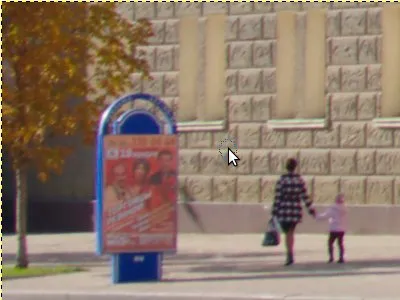
Mutați cursorul la locul de intersecție a zidăriei mai aproape de a șterge obiecte, apăsați și mențineți apăsată tasta Ctrl, facem clic pe butonul din stânga al mouse-ului și eliberați Ctrl. Rezultatul este o imagine (textură de perete nu este afectată).
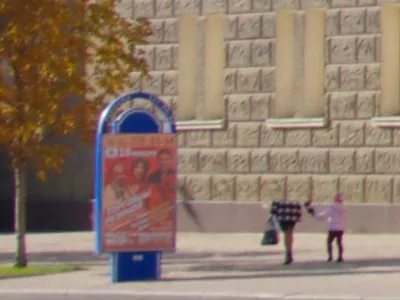
Dacă utilizați tableta pentru editare foto, vă veți bucura de parametrii diamiki perie. Cu ajutorul lor, puteți controla dimensiunea, opacitatea și perie rigiditate margini dinamic, în funcție de presiunea uslily sau viteza de deplasare a stiloului pe tabletă.
Dacă alegeți opțiunea sursă preferată> textura, puteți seta textura, care este necesară pentru a completa imaginea. Cu alte cuvinte, va umple imaginea nu face parte din ea, și o parte din cealaltă imagine.
Pentru a rezolva problemele, „elimina“ detalii inutile, puteți folosi GIMP instrument de vindecare perie. Principiul de funcționare al periei coincide cu ștampila instrument terapeutic, dar în cazul în care primul exemplar din pixelii de probă, peria terapeutică produce, de asemenea, de amestecare de culoare.